WebDAVで使用するためのディレクトリを作成したので、次にhttpd.confにその位置などを追記する。追加する内容は、次のようなものだ。この内容は、httpd.confのどの部分に記述してもかまわないが、管理しやすいようにファイルの最後に追加するのがよいだろう。
ちなみに、ここでは、“/webdav”に“/var/apache2/webdav”をマッピングし、キーワード“on”によってWebDAVを有効にしている。また、DAVLockDBでは、先ほど/var/apache2に作成したサブディレクトリlockをロックファイルの格納先として指示している。
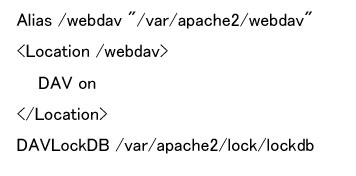
ここまでの作業を終えたら、次のようにsvcadmコマンドを使ってApache2を再起動する。
 Apache2の再起動。
Apache2の再起動。
Solaris 10でのWebDAVに関する設定は、これですべて終わった。後は、WindowsやMac OS XからWebDAVのディレクトリにアクセスすれば、Solaris 10上のファイルを操作できる。たとえば、Windowsの[ネットワークプレースの追加ウィザード]で次のように指定する。これによって、Solaris 10でのWebDAVのディレクトリをWindowsのマイネットワーク上に利用できるようになる。
![[ネットワークプレースの追加ウィザード]での指定](/story_media/20338907/061215_Solaris05_07.jpg) [ネットワークプレースの追加ウィザード]での指定。
[ネットワークプレースの追加ウィザード]での指定。
Solaris 10でのApache2とWebDAVの設定に関する内容は、いかがだったろうか。思っていたものよりも簡単だったのではないだろうか。これでWebサーバも設置できたので、次回からは流行のブログサイト構築にチャレンジしていきたいと考えている。






